万彩影像大师软件不仅可以完全免费使用,而且知识兔操作界面干净简洁,里面也内置了丰富好看的视频模板,即使知识兔没有任何经验也只需通过简单几步,就能套用模版轻松做出创意唯美的相册视频。无论你是小白还是电脑高手,知识兔使用万彩影像大师你都完全无需专业知识和学习门槛即可快速上手。内置海量精心设计的多风格主题模版,你可直接一键替换使用,也可自由选择不同的素材进行替换编辑,除此之外,你也可以在你的视频相册中选择添加滤镜特效,大片效果自由制作,喜欢的朋友不要错过了!
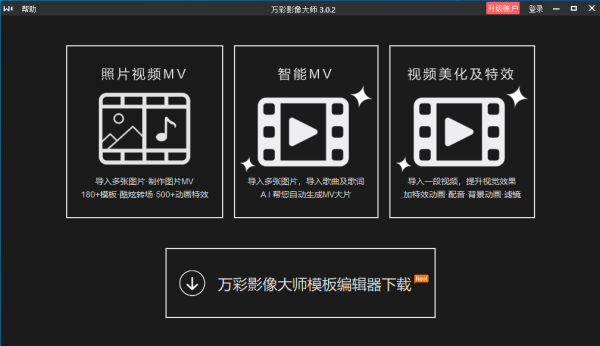
万彩影像大师软件安装教程
1、在知识兔下载解压好资源包后左键知识兔双击打开wmvideo_3.0.2_x64_setup.exe
2、弹出安装向导,知识兔点击“下一步”
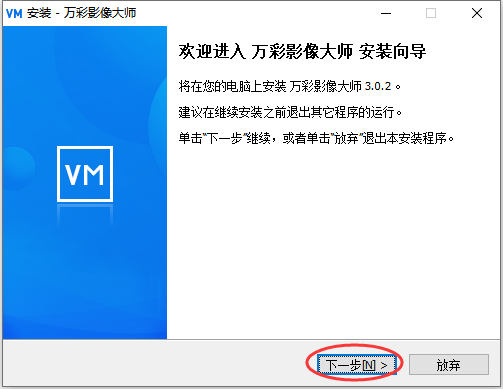
3、知识兔选择知识兔点击“我接受协议”后知识兔点击“下一步”
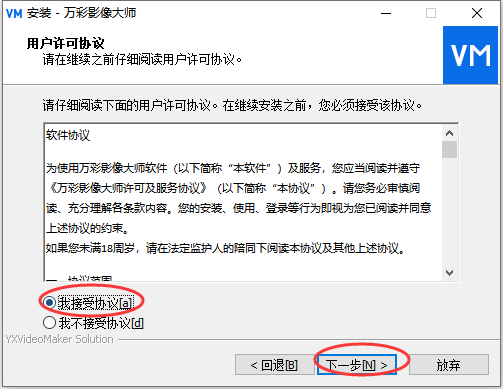
4、知识兔选择确定好安装位置后知识兔点击“下一步”
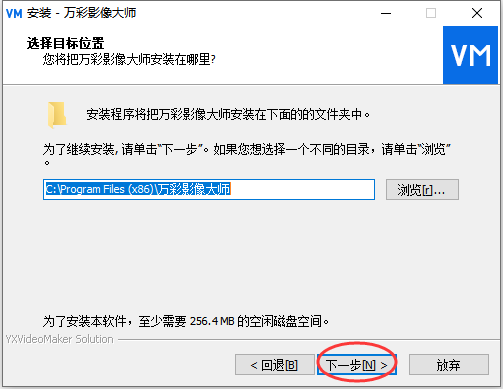
5、知识兔选择好开始菜单文件夹,知识兔点击“下一步”
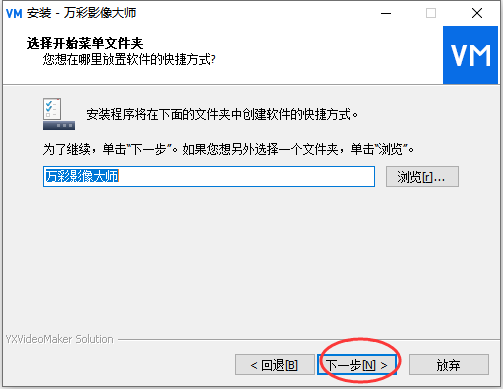
6、知识兔选择是否执行“创建桌面图标”和“添加搭配工具栏上”的附加任务后知识兔点击“下一步”
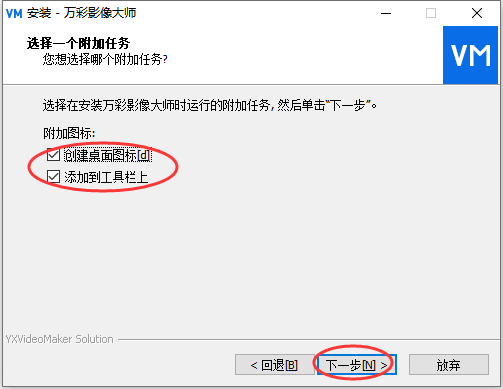
7、安装准备完毕,知识兔点击“安装”按钮
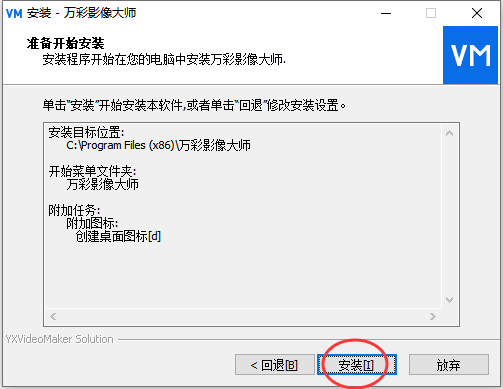
8、安装中...
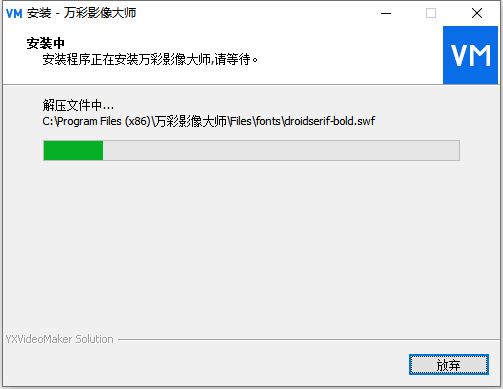
9、万彩影像大师免费版安装完成,知识兔点击“完成”按钮就会自动打开软件了
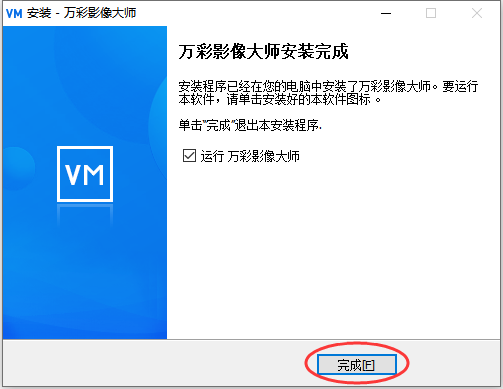
软件特色
1、专业设计模板软件里有大量精心设计的模板,涵盖婚礼、商务、旅游、萌娃和旅行等常用主题,用户直接套用模板,即可快速制作创意照片视频。
2、一键替换图文
一键替换,更省心。随机素材替换,顺序素材替换,任君选择。从简单素材到丰富视频,一气呵成。
3、添加素材库
可为不同的素材类型建立多个文件夹,批量整理素材,高效又省时。
4、图片滤镜特效
可对图片进行裁剪、翻转、色温调整、饱和的调整、阈值、动态模糊,多种滤镜调整来增强呈现效果。
5、添加轮播图片
拖拽式编辑让视频制作更加简单。批量添加各类元素(图片、视频等),鼠标拖动调整播放顺序,轻松实现同类元素的完美轮播。
6、百变转场效果
40种精美转场动画效果轻松衔接多个场景内容。立方体、百叶窗、波纹、画廊、翻书,百变效果,酷炫视觉,制作专业相册视频就是如此简单。
7、离线输出,LED大屏播放
多种视频格式(mp4, mov, wmv, avi, flv, mkv)离线输出到电脑,超清1080P分辨率支持LED大屏播放。
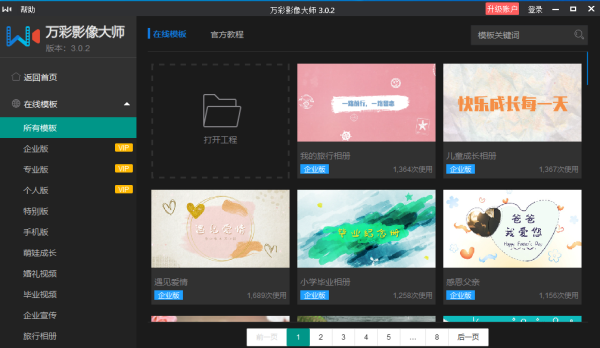
万彩影像大师用户指引
一 、万彩影像大师是什么?万彩影像大师是一款免费的相册视频制作软件,内置上百种动画特效,可轻松做出精美的照片视频、MV、婚礼视频等。
二、 制作步骤
一共有九步,这里罗列了制作过程中需要注意的问题以及解决方法。
1. 图片与背景音乐(MP3格式)
事先准备一堆图片(横的竖的都可以,清晰就行)。再找一个背景音乐,音乐时长最好是相册时长。
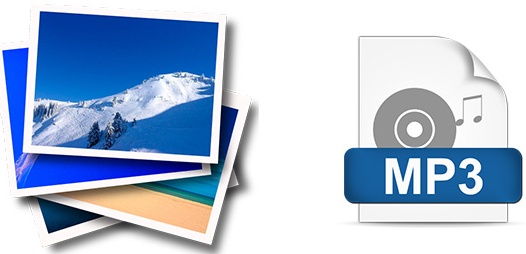
2. 挑选一个模板,知识兔可以通过分类浏览或输入关键词搜索想要的模板。
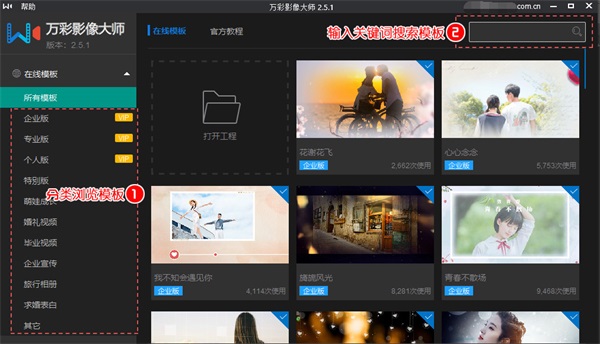
3. 下载模板 --- 添加背景音乐 ---设置不循环播放
(1)每个模板都包含了数个场景,场景就是类似PPT里面的页这样,每个场景的文字都可替换文字与图片。
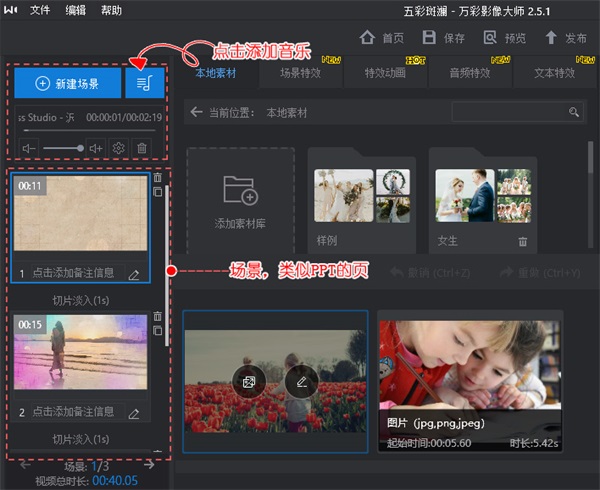
(2)背景音乐:可以调整音量,假如是做MV的话是不循环播放背景音乐(默认是不循环播放),假如要循环就勾选【是否循环播放】,不勾选就默认不循环。
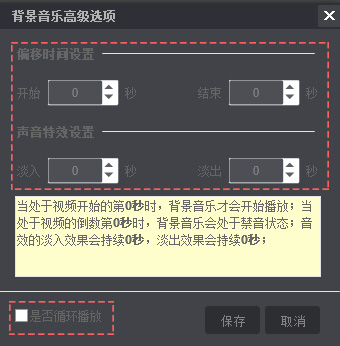
假如背景音乐时长不够要添加多首的,知识兔可以设置背景音乐的淡入淡出效果,知识兔让背景音乐过渡更为流畅一点。添加背景音乐具体步骤请参考:http://www.wmvideo.com/help/article-51
4. 替换模板的文字和图片
(1)操作步骤:http://www.wmvideo.com/help/article-33
文字排版:http://www.wmvideo.com/help/article-54
(2)注意事项:
当添加图片到轮播坑位(坑位介绍)时,正确的做法是保证每个坑位图片数量一样多。假如每个坑位图片不均衡的话,就可能出现图片缺失的感觉,不够对称也不够美观。
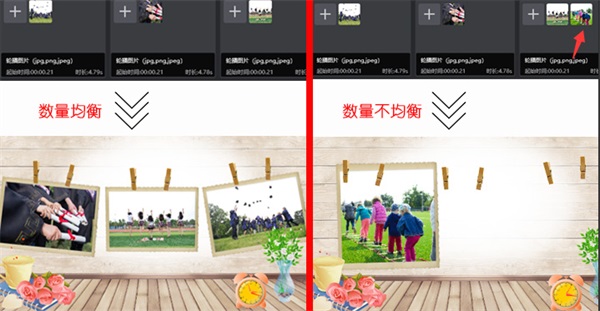
5. 调整视频总时间和背景音乐一致,方法就是不断在坑位添加图片,注意尽量保证所有坑位图片数量均衡一致。
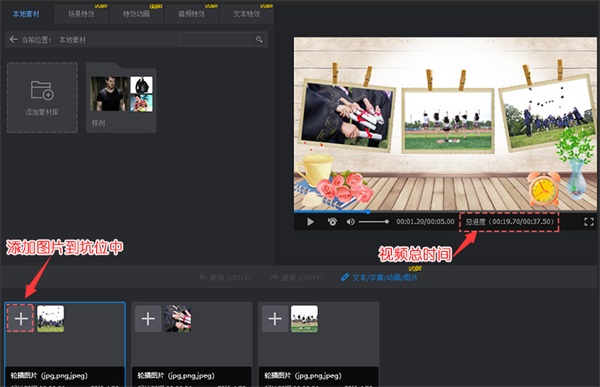
如何添加图片到坑位?看这里→→http://www.wmvideo.com/help/article-26
6. 为每个场景添加特效动画
目前影像支持上百种动画特效,有场景特效,特效动画,音频特效和文本特效等,适当添加这些动态特效可以让视频相册看起来更生动美观,具体的操作步骤请参考以下链接:
添加场景特效: http://www.wmvideo.com/help/article-58
添加特效动画:http://www.wmvideo.com/help/article-60
添加音频特效:http://www.wmvideo.com/help/article-61
添加文本特效:http://www.wmvideo.com/help/article-62
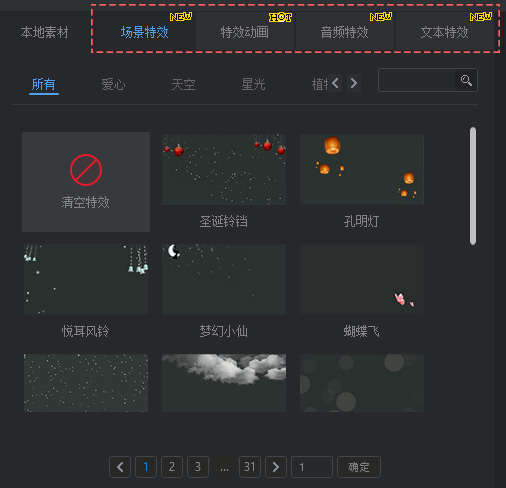
7.更高级编辑技巧: 自定义字幕与动画
添加字幕:http://www.wmvideo.com/help/article-17
添加SWF动画:http://www.wmvideo.com/help/article-63
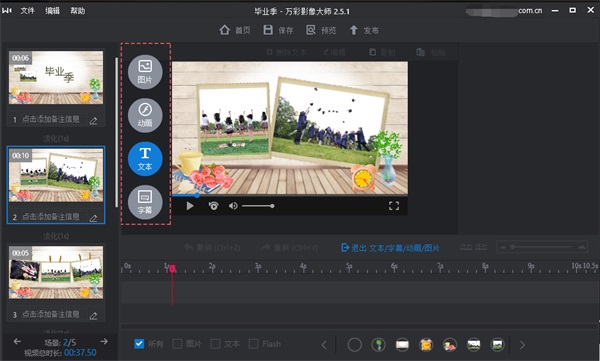
8. 更高级的制作方法:加入其他模板中好看的场景,充分利用好看场景让相册视频更好看。(注意:要成为会员才可以添加其他模板的场景)
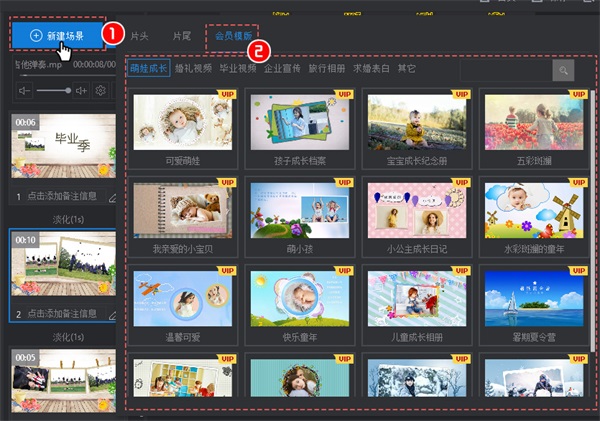
9. 输出
具体的输出步骤请参考:http://www.wmvideo.com/help/article-1
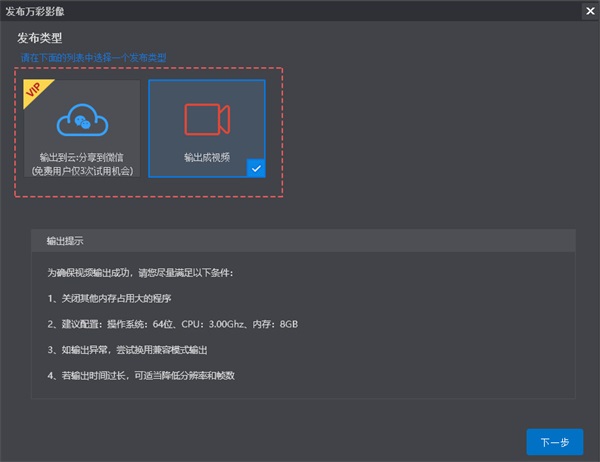
更新日志
v3.0.2版本修复
1、发布视频时无法正常发布
2、部分特效入场前带有残余
3、发布云视频时无法发布成功
4、png格式照片无法加载问题>
下载仅供下载体验和测试学习,不得商用和正当使用。
下载体验